- 公開日:
iPhoneで国と地域を変更する方法
iPhoneの設定で、国または地域を変更する理由はさまざまですが、新しい国に移動する場合や、特定の地域でのみ利用可能な機能やアプリにアクセスする場合は、設定から国と地域を設定し直せます。
以下の方法で、国または地域を変更できます。
iPhoneの設定から国または地域を変更
設定を開く
iPhoneで「設定」アプリを開きます。

ユーザー名をタップ
設定メニューの上部で、ユーザー名をタップしてApple ID設定にアクセスします。
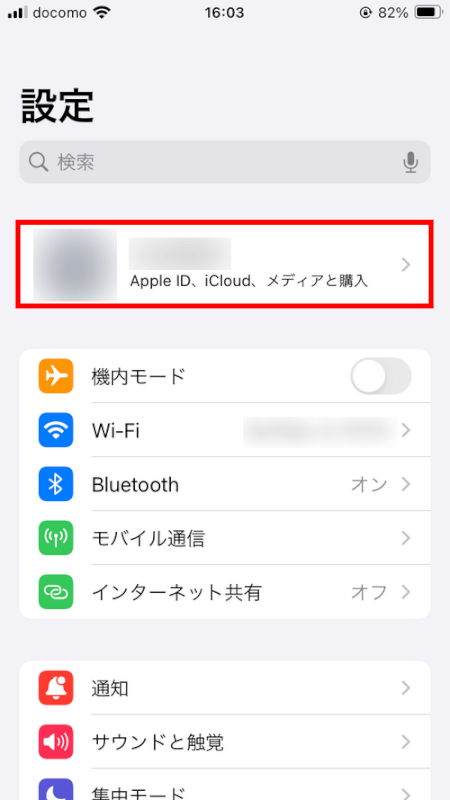
メディアと購入に移動
「メディアと購入」をタップします。
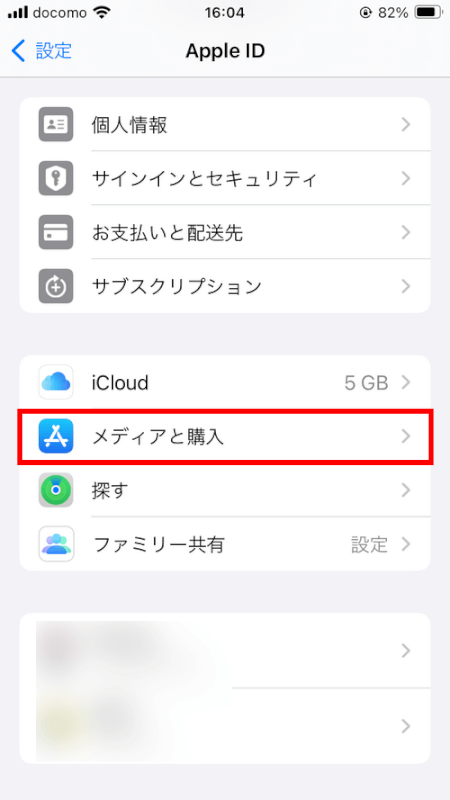
アカウントを表示をタップ
「アカウントを表示」を選択し、必要に応じてサインインします。
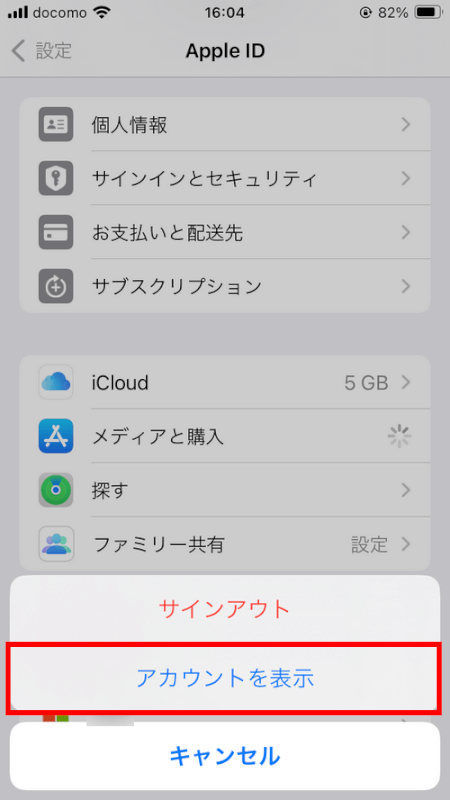
国または地域名
「国または地域名」をタップします。
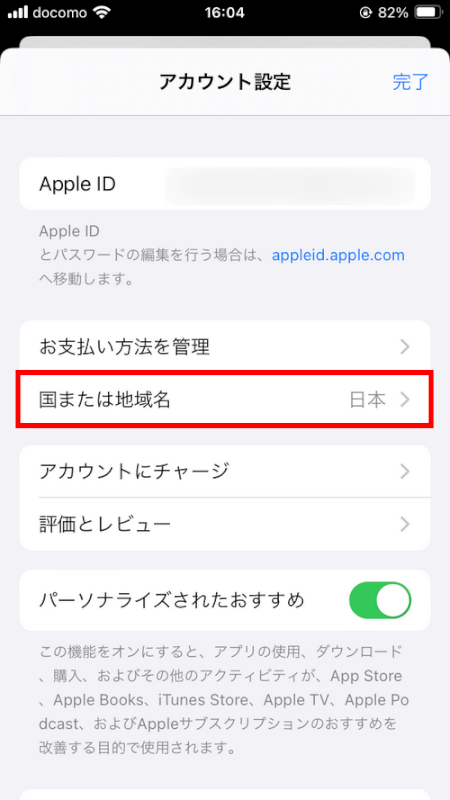
国または地域を変更
「国または地域を変更」をタップします。
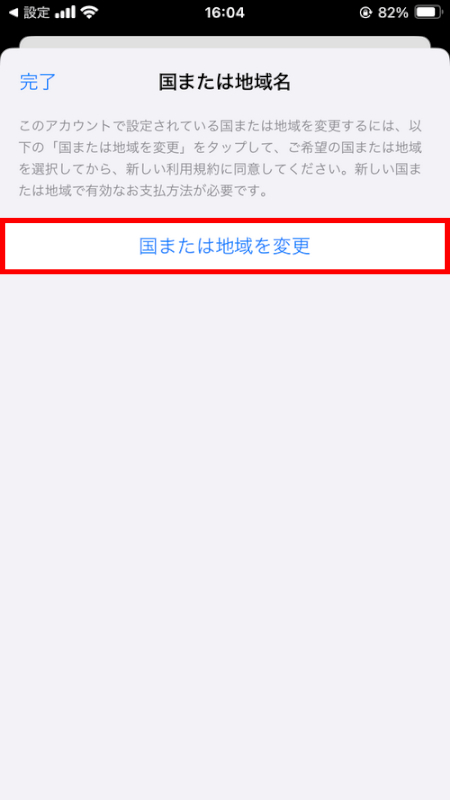
リストから新しい国または地域を選択します。
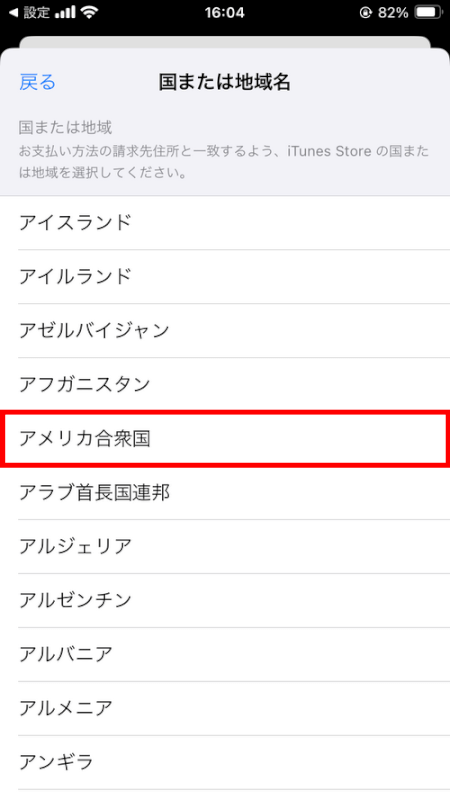
契約中のサブスクリプションがある場合、国または地域を変更すると、強制的にサブスクリプションがキャンセルされますので注意してください。
利用規約に同意
新しい地域の利用規約を読み、それから「同意する」をタップします。
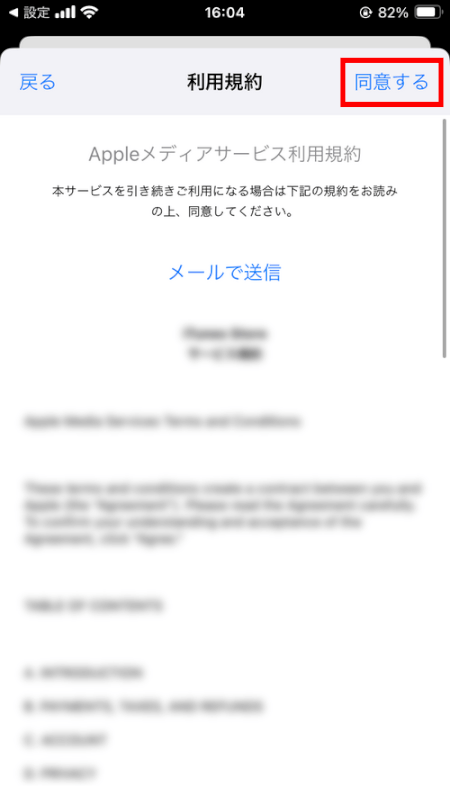
支払いと請求情報を完了
新しい国または地域に有効な支払い方法と請求先住所を入力する必要があります。
一部の地域では、この時点で支払い方法を設定しない場合、「なし(None)」を選択できることがあります。
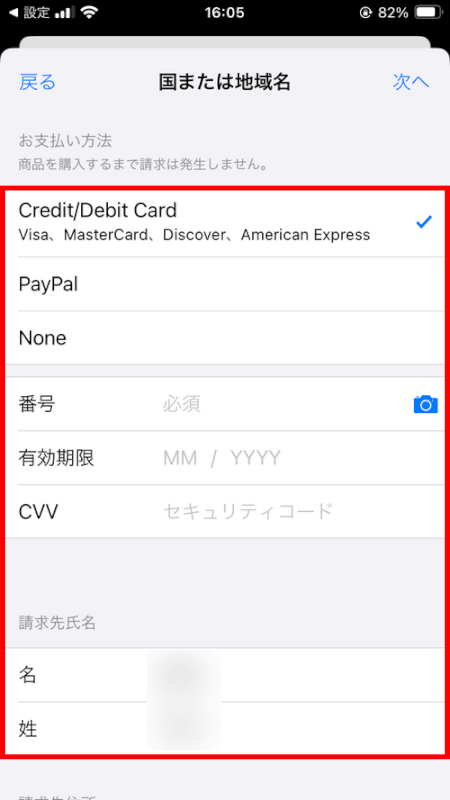
支払い情報を入力した後、「次へ」を押せば、設定完了です。
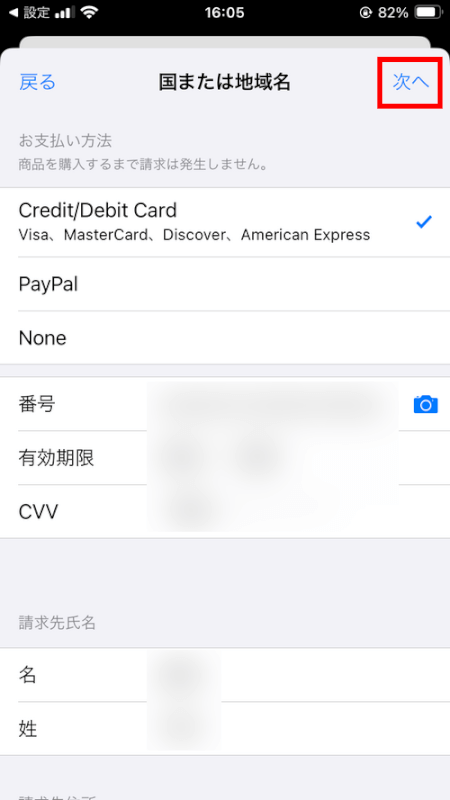
重要な考慮事項
App StoreとiTunesのコンテンツ
国または地域を変更すると、App StoreとiTunes Storeで利用可能なコンテンツに影響します。
新しい地域で利用できない場合、これまでに購入したアイテムにアクセスできなくなる可能性があります。
Apple Musicとサブスクリプション
Apple Musicに登録している場合、ライブラリがリセットされることがあります。
さらに、サブスクリプションは新しい国または地域に移行しない可能性があるため、再登録が必要になる場合があります。
Apple IDの残高
ギフトカードなどを使ってチャージしたApple IDの残高がある場合、異なる国または地域間で残高を移行できないため、国または地域を変更する前に使用しなければなりません。
残高は、「App Store」アプリ>「アカウント」>「アカウントにチャージ」の順に進むことで確認できます。
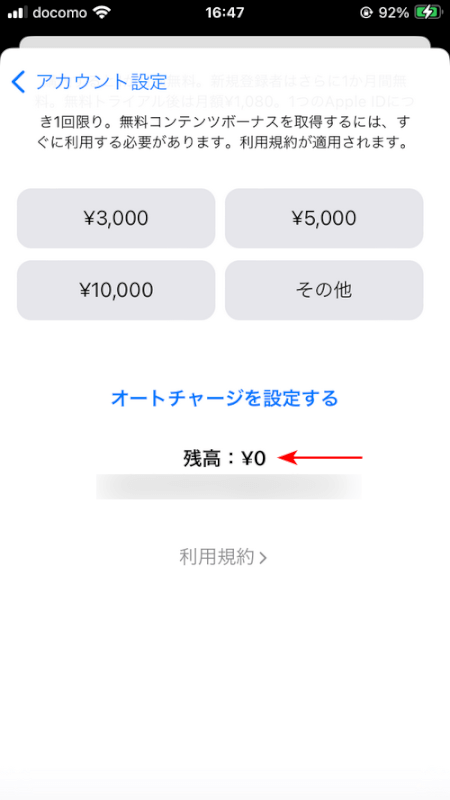
さいごに
iPhoneの国または地域を変更すると、使用中のサービスやコンテンツへのアクセスに大きな影響を与える可能性があります。
変更を行う前に、残高の調整やサブスクリプションの確認などを行ってください。
問題は解決できましたか?
記事を読んでも問題が解決できなかった場合は、無料でAIに質問することができます。回答の精度は高めなので試してみましょう。
- 質問例1
- PDFを結合する方法を教えて
- 質問例2
- iLovePDFでできることを教えて

コメント
この記事へのコメントをお寄せ下さい。